Windows 10 Manager删除重复文件的方法
Windows 10 Manager这款软件是一款功能非常丰富的系统优化处理软件,在这款软件中用户可以用到很多的系统修复和优化功能,相信大家都知道在电脑中最容易产生一些重复文件了,这些重复文件会占用大量的系统空间,所以很多用户会需要用到删除重复文件的功能,只不过对Windows 10 Manager这款软件的操作不是很熟悉,不知道要怎么通过它来删除重复文件,那么接下来小编就跟大家分享一下在这款软件中删除重复文件的操作方法吧,感兴趣的朋友不妨一起来看看这篇教程,希望能够帮助到大家。
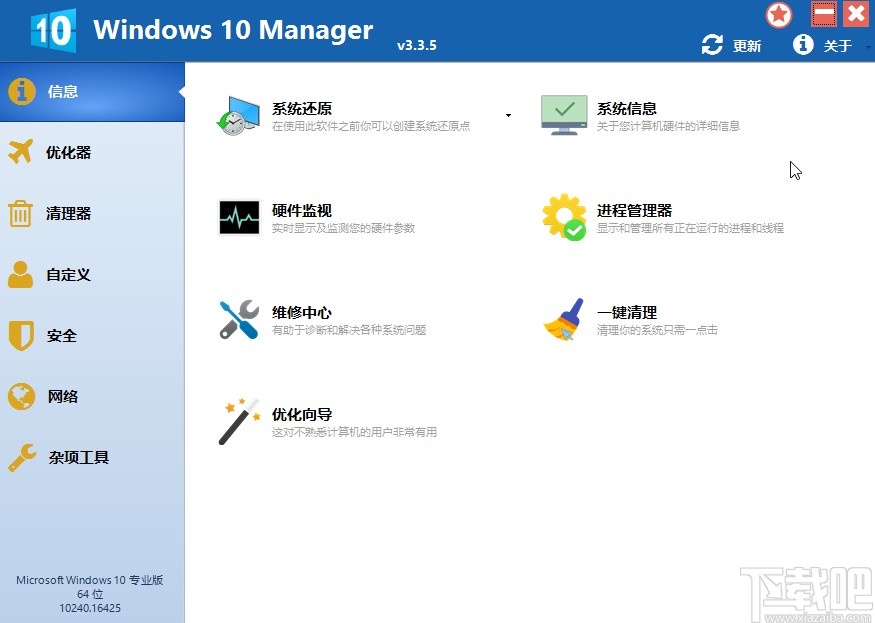
1.首先第一步我们打开软件之后,在软件的界面左边找到清理器这个选项,点击清理器之后进入到清理器模块。
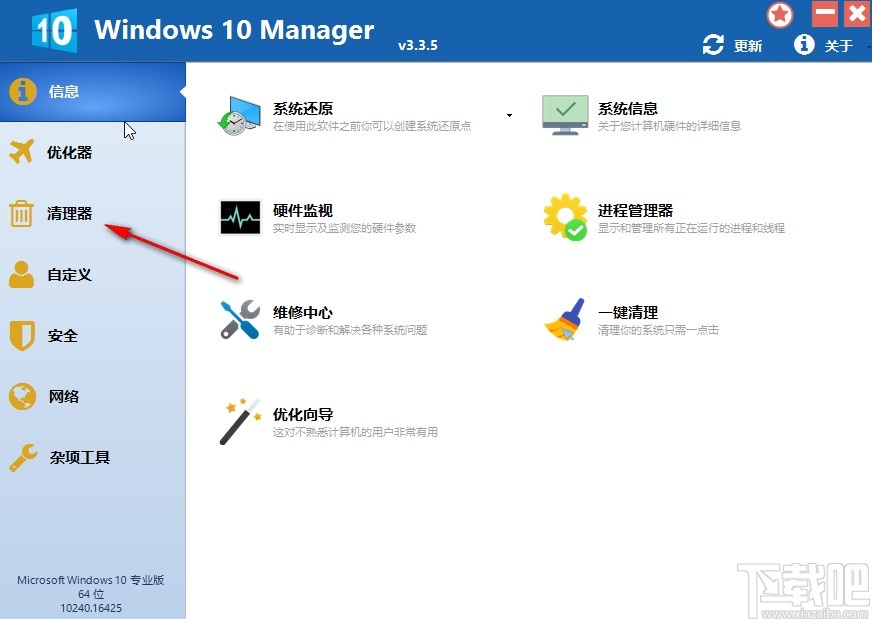
2.接下来在清理器模块我们可以看到有重复文件查找器这个选项,找到这个选项之后点击进入到其中。
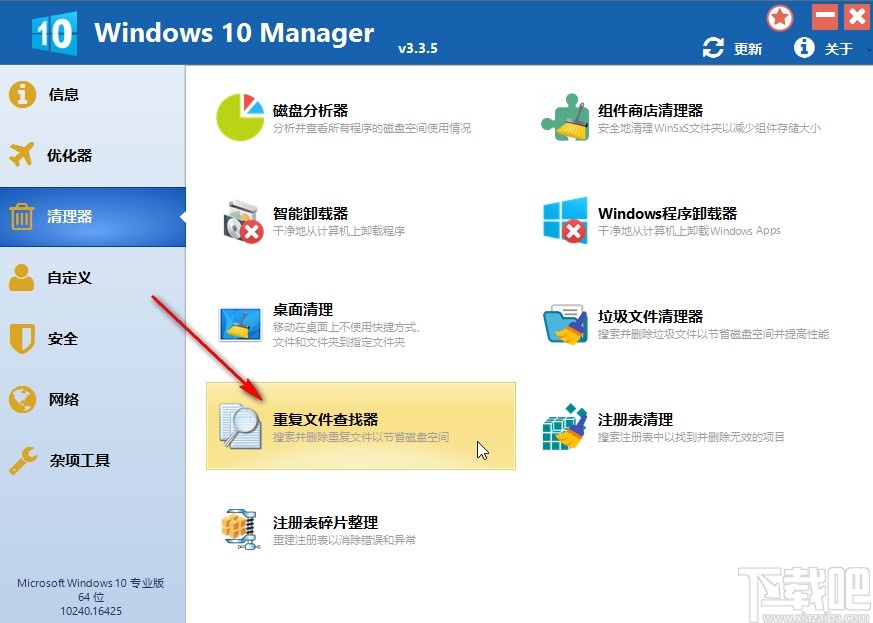
3.下一步进入到重复文件查找器界面之后,我们找到电脑中的磁盘列表,如下图中所示,在这个磁盘列表中选择想要扫描重复文件的磁盘。
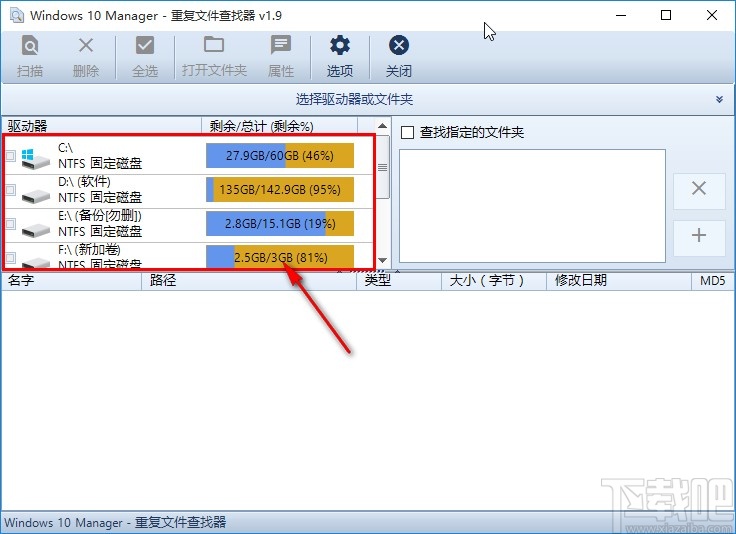
4.选中想要扫描重复文件的磁盘之后,勾选它们左边的方框,然后点击上方的扫描选项,开始扫描勾选磁盘中的重复文件。
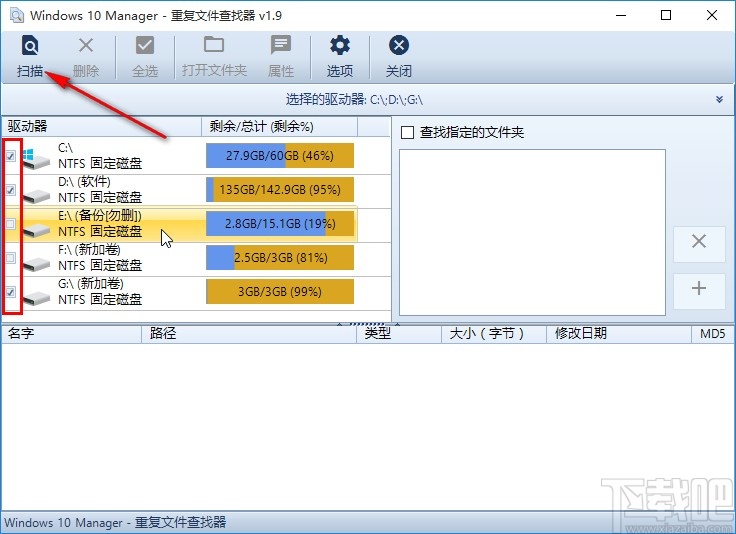
5.开始扫描这个重复文件之后,我们会看到一个查找重复文件的提示界面,在其中可以看到正在扫描的重复文件数量,如下图中所示。
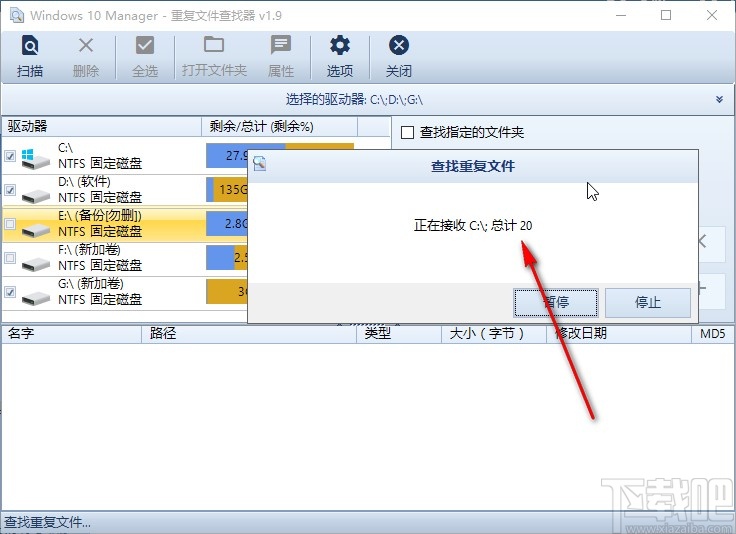
6.之后等到扫描完成,我们在界面中就可以看到扫描出来的所有重复文件了,在界面下半部分的区域中,如下图中所示。
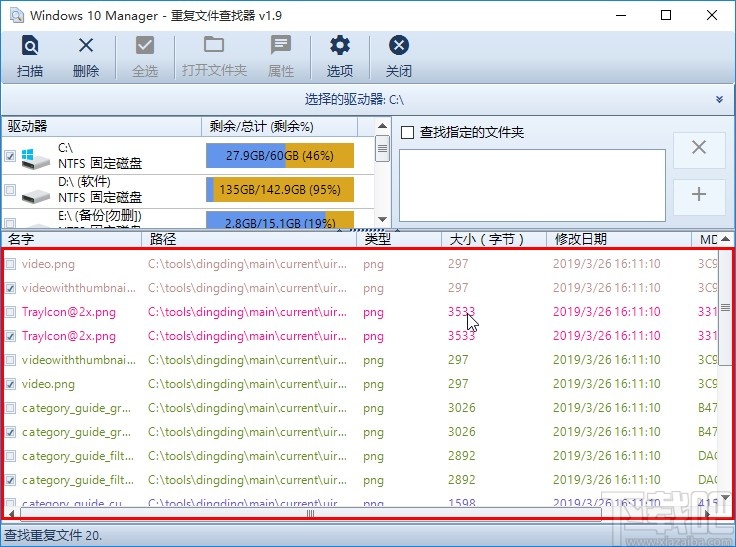
7.在这些重复文件中,每一组重复的文件都会自动勾选一项,我们只需要直接点击上方的删除按钮就可以进行删除重复文件的操作了。

8.点击这个删除按钮之后会出现下图所示的界面,我们选择点击“是”按钮即可开始清空回收站的操作,等待删除完成即可。
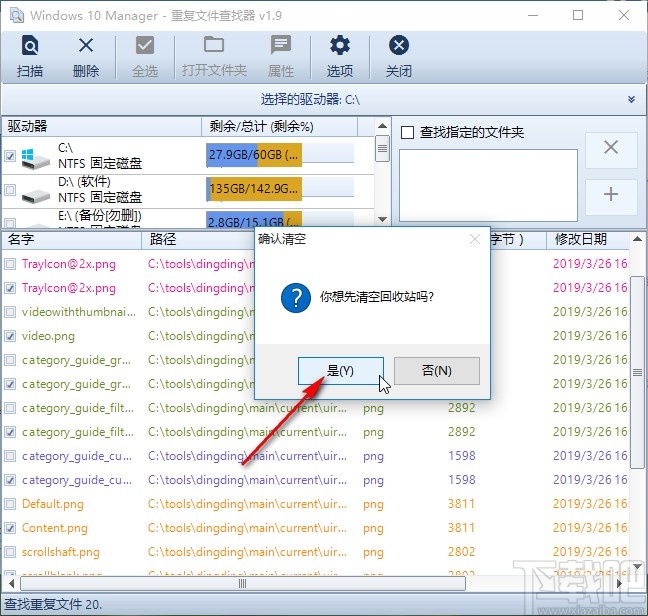
使用上述教程中的操作方法我们就可以成功在Windows 10 Manager这款软件中操作删除重复文件了,有需要的朋友可以试一试这个方法,希望这篇教程能够帮到大家。
相关文章:
1. Windows 10 Manager批量卸载程序的操作方法2. Windows 10 Manager管理启动程序的方法3. Windows 10 Manager怎么样?win10总管软件测评4. Windows 10 Manager备份文件的操作方法5. Windows 10 Manager一键清理系统的操作方法6. Windows 10 Manager设置中文界面的方法7. Windows 10 Manager清理垃圾文件的方法8. Windows 10 Manager还原注册表的操作方法9. Windows 10 Manager分割TXT文件的方法10. Windows 10 Manager清理隐私数据的方法

 网公网安备
网公网安备